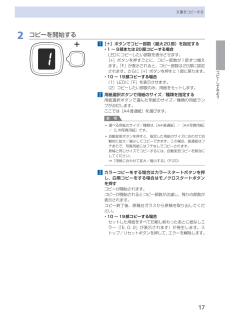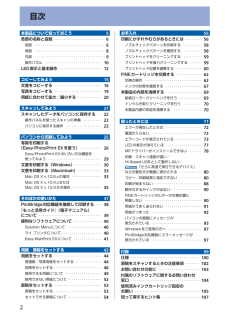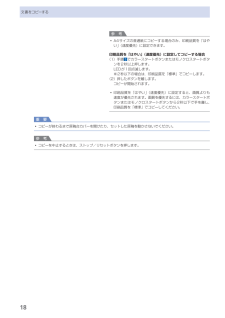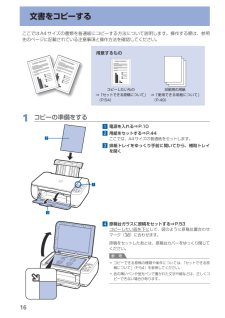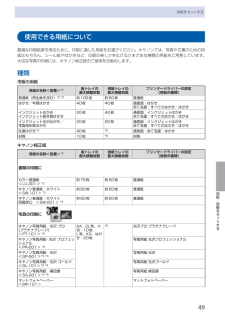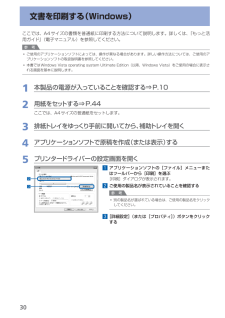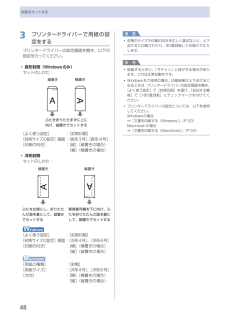Q&A
取扱説明書・マニュアル (文書検索対応分のみ)
"文書"1 件の検索結果
"文書"10 - 20 件目を表示
全般
質問者が納得プリンタの修理屋です。
大変失礼な書き方になりますけど、価格差で装備が違うと言う程度で、比較するのもばかばかしい機種です。
http://cweb.canon.jp/cgi-bin/pixus/comparison/spec.cgi?p1=mp490&p2=mp280
発売されたのはMP280のほうが後ですけど、MP490の外装を黒に変えて、液晶表示とメモリカードを削除しただけで、後は何も変わっていません。
メカのベースは一緒です。すなわち、使用するインクも一緒です。
この機種で採用されているイ...
5469日前view47
54原稿をセットする2…原稿台カバーをゆっくり閉じるセットできる原稿について以下の原稿をコピーやスキャンできます。原稿の種類・:文書、雑誌、新聞・ プリント写真、はがき、名刺、DVD/CDサイズ(幅×長さ)・:最大216mm×297mm参 考分厚い本などをセットする場合は、原稿台カバーを取り外してセットすることができます。原稿台カバーの取り外し/取り付けについて、詳しくは『もっと活用ガイド』(電子マニュアル)を参照してください。◦
7コピーしてみよう文書をコピーする2…コピーを開始する1…[+]ボタンでコピー部数(最大20部)を指定する・1 ~ 9部または20部コピーする場合LEDにコピーしたい部数を表示させます。[+]ボタンを押すごとに、コピー部数が1部ずつ増えます。「F」が表示されると、コピー部数は20部に設定されます。さらに[+]ボタンを押すと1部に戻ります。・10 ~ 19部コピーする場合(1)LEDに「F」を表示させます。(2)コピーしたい部数のみ、用紙をセットします。2…用紙選択ボタンで用紙のサイズ/種類を指定する用紙選択ボタンで選んだ用紙のサイズ/種類の用紙ランプが点灯します。ここでは[A4普通紙]を選びます。参 考選べる用紙のサイズ/種類は、[A4普通紙]/[A4写真用紙]/[L判写真用紙]です。自動変倍ボタンを押すと、指定した用紙のサイズに合わせて自動的に拡大/縮小してコピーできます。この場合、普通紙はフチありで、写真用紙にはフチなしでコピーされます。原稿と同じサイズでコピーするには、自動変倍コピーを無効にしてください。⇒「用紙に合わせて拡大/縮小する」(P.20)3…カラーコピーをする場合はカラースタートボタンを押...
目次本製品について知っておこう 5各部の名称と役割・・・・・・・・・・・・・・・・・・・・・・・・・・・ 6前面・・・・・・・・・・・・・・・・・・・・・・・・・・・・・・・・・・・・・ 6背面・・・・・・・・・・・・・・・・・・・・・・・・・・・・・・・・・・・・・ 8内部・・・・・・・・・・・・・・・・・・・・・・・・・・・・・・・・・・・・・ 9操作パネル・・・・・・・・・・・・・・・・・・・・・・・・・・・・・・ 0LED表示と基本操作・・・・・・・・・・・・・・・・・・・・・・ コピーしてみよう 5文書をコピーする・・・・・・・・・・・・・・・・・・・・・・・・・ 6写真をコピーする・・・・・・・・・・・・・・・・・・・・・・・・・ 9用紙に合わせて拡大/縮小する・・・・・・・・・・・・・ 0スキャンしてみよう スキャンしたデータをパソコンに保存する・・・ 操作パネルを使ったスキャンの準備・・・・・・・・・・ パソコンに保存する操作・・・・・・・・・・・・・・・・・・・ 3パソコンから印刷してみよう 5写真を印刷する (Easy-PhotoPrint EX...
18文書をコピーする参 考A4サイズの普通紙にコピーする場合のみ、印刷品質を「はやい」(速度優先)に設定できます。印刷品質を「はやい」(速度優先)に設定してコピーする場合(1)手順 3 でカラースタートボタンまたはモノクロスタートボタンを2秒以上押します。LEDが1回点滅します。※2秒以下の場合は,印刷品質を「標準」でコピーします。(2)押したボタンを離します。コピーが開始されます。印刷品質を「はやい」(速度優先)に設定すると、画質よりも速度が優先されます。画質を優先するには、カラースタートボタンまたはモノクロスタートボタンから2秒以下で手を離し、印刷品質を「標準」でコピーしてください。重 要コピーが終わるまで原稿台カバーを開けたり、セットした原稿を動かさないでください。参 考コピーを中止するときは、ストップ/リセットボタンを押します。◦◦◦◦
5コピーしてみようコピーしてみよう通常のコピーのほかに、用紙に合わせて自動で拡大/縮小したり、写真をフチなしでコピーできます。用紙のサイズ/種類を指定して原稿をセットするコピーすれば部数を指定してコピーの完成!文書をコピーする… …………………………………………P.16写真をコピーする… …………………………………………P.19用紙に合わせて拡大/縮小する… …………………………P.20
6文書をコピーするここではA4サイズの書類を普通紙にコピーする方法について説明します。操作する際は、参照先のページに記載されている注意事項と操作方法を確認してください。用意するもの印刷用の用紙⇒ 「使用できる用紙について」(P.49)コピーしたいもの⇒ 「セットできる原稿について」(P.54)1…コピーの準備をする1…電源を入れる⇒P.102…用紙をセットする⇒P.44ここでは、A4サイズの普通紙をセットします。3…排紙トレイをゆっくり手前に開いてから、補助トレイを開く4…原稿台ガラスに原稿をセットする⇒P.53コピーしたい面を下にして、図のように原稿位置合わせマーク()に合わせます。原稿をセットしたあとは、原稿台カバーをゆっくり閉じてください。参 考コピーできる原稿の種類や条件については、「セットできる原稿について」(P.54)を参照してください。色の薄いペンや蛍光ペンで書かれた文字や線などは、正しくコピーできない場合があります。◦◦231231
49用紙/原稿をセットする用紙をセットする使用できる用紙について最適な印刷結果を得るために、印刷に適した用紙をお選びください。キヤノンでは、写真や文書のための用紙はもちろん、シール紙やはがきなど、印刷の楽しさを広げるさまざまな種類の用紙をご用意しています。大切な写真の印刷には、キヤノン純正紙のご使用をお勧めします。種類市販の用紙用紙の名称<型番>*1後トレイの最大積載枚数排紙トレイの最大積載枚数プリンタードライバーの設定[用紙の種類]普通紙(再生紙を含む)*2 *3約100枚 約50枚 普通紙はがき/年賀はがき 40枚 40枚 通信面:はがきあて名面:すべてのはがき/はがきインクジェットはがき/インクジェット紙年賀はがき20枚 40枚 通信面:インクジェットはがきあて名面:すべてのはがき/はがきインクジェット光沢はがき/写真用年賀はがき20枚 20枚 通信面:インクジェットはがきあて名面:すべてのはがき/はがき往復はがき*240枚*5通信面・あて名面:はがき封筒 10枚*5封筒キヤノン純正紙用紙の名称<型番>*1後トレイの最大積載枚数排紙トレイの最大積載枚数プリンタードライバーの設定[用紙の種類]書類の印刷に...
30文書を印刷する(Windows)ここでは、A4サイズの書類を普通紙に印刷する方法について説明します。詳しくは、『もっと活用ガイド』(電子マニュアル)を参照してください。参 考ご使用のアプリケーションソフトによっては、操作が異なる場合があります。詳しい操作方法については、ご使用のアプリケーションソフトの取扱説明書を参照してください。本書ではWindows・Vista・operating・system・Ultimate・Edition(以降、Windows ・Vista)をご使用の場合に表示される画面を基本に説明します。1…本製品の電源が入っていることを確認する⇒P.102…用紙をセットする⇒P.44ここでは、A4サイズの普通紙をセットします。3…排紙トレイをゆっくり手前に開いてから、補助トレイを開く4…アプリケーションソフトで原稿を作成(または表示)する5…プリンタードライバーの設定画面を開く1…アプリケーションソフトの[ファイル]メニューまたはツールバーから[印刷]を選ぶ[印刷]ダイアログが表示されます。2…ご使用の製品名が表示されていることを確認する参 考別の製品名が選ばれている場合は、ご使用の製品名を...
50用紙をセットする用紙の名称<型番>*1後トレイの最大積載枚数排紙トレイの最大積載枚数プリンタードライバーの設定[用紙の種類]年賀状、挨拶状の印刷に キヤノン写真はがき・光沢<KH-301>20枚 20枚 通信面:キャノン写真はがき 光沢あて名面:すべてのはがき/はがきプロフェッショナルフォトはがき<PH-101> *420枚 20枚 通信面:プロフォトはがきあて名面:すべてのはがき/はがきビジネス文書の印刷に 高品位専用紙<HR-101S>80枚 50枚 高品位専用紙オリジナルグッズ作りに Tシャツ転写紙<TR-301>1枚*5Tシャツ転写紙ピクサスプチシール<PS-101> *6(16面光沢フォトシール) 1枚 写真用紙 光沢ピクサスプチシール・フリーカット<PS-201> *61枚 写真用紙 光沢フォトシールセット<PSHRS> *6(2面/4面/9面/16面)1枚 写真用紙 光沢片面光沢名刺用紙<KM-101> *720枚 写真用紙 光沢両面マット名刺用紙<MM-101> *720枚 写真・イラスト:写真用紙 光沢文字:普通紙*1・<型番>のあるものは、キヤノン純正紙です。用紙の裏表や使用上の注意に...
48用紙をセットする3…プリンタードライバーで用紙の設定をするプリンタードライバーの設定画面を開き、以下の設定を行ってください。長形封筒(Windowsのみ)セットのしかた:ふたを折りたたまずに上に向け、縦置きでセットする縦書き 横書き[よく使う設定]・:[封筒印刷][封筒サイズの設定]画面・:[長形3号]、 [長形4号][印刷の向き]・:[縦](縦書きの場合)・ [横](横書きの場合)洋形封筒セットのしかた:ふたを左側にし、折りたたんだ面を裏にして、縦置きでセットする郵便番号欄を下に向け、ふたを折りたたんだ面を裏にして、縦置きでセットする横書き 縦書き[よく使う設定]・:[封筒印刷][封筒サイズの設定]画面・:[洋形4号]、[洋形6号][印刷の向き]・:[横](横書きの場合)・ [縦](縦書きの場合)[用紙の種類]・:[封筒][用紙サイズ] ・:[洋形4号]、[洋形6号][方向]・:[横](横書きの場合)・ [縦](縦書きの場合)◦◦重 要封筒のサイズや印刷の向きを正しく選ばないと、上下逆さまに印刷されたり、90度回転して印刷されたりします。参 考給紙するときに、「ガチャッ」と音がする場合があります。...
- 1